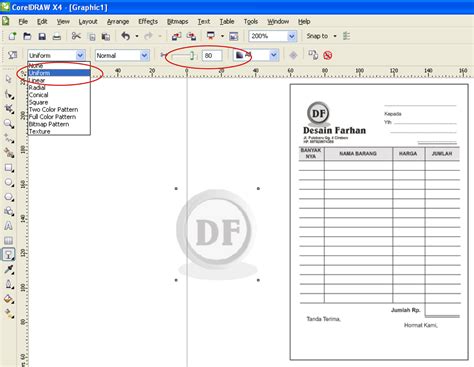
Cara membuat nota di CorelDRAW sangat mudah. Ikuti panduan langkah demi langkah dan hasilkan nota yang profesional dalam waktu singkat.
Bagi seorang desainer grafis, membuat nota atau invoice adalah salah satu tugas rutin yang harus dilakukan. Nah, untuk mempermudah pekerjaan tersebut, CorelDRAW bisa menjadi pilihan yang tepat. Dalam tutorial ini, kami akan memberikan panduan lengkap tentang cara membuat nota di CorelDRAW dengan mudah dan cepat.
Pertama-tama, pastikan Anda telah membuka CorelDRAW dan membuat dokumen baru. Setelah itu, pilih Rectangle Tool dan buat sebuah kotak di area kerja. Kemudian, atur ukuran dan posisi kotak sesuai dengan keinginan Anda. Jangan lupa untuk memberikan garis tepi dan warna pada kotak tersebut agar lebih menarik!
Selanjutnya, tambahkan informasi penting seperti logo perusahaan, nama, alamat, nomor telepon, dan email pada kotak yang telah dibuat tadi. Anda bisa menggunakan Text Tool untuk menambahkan teks pada kotak tersebut. Pastikan teks yang ditambahkan mudah dibaca dan tidak terlalu besar atau kecil.
Jangan lupa untuk menyimpan hasil karya Anda dengan menekan Ctrl+S. Setelah itu, Anda bisa mencetak nota atau menyimpannya dalam format PDF untuk kemudian dikirimkan melalui email. Dengan mengikuti langkah-langkah di atas, Anda dapat membuat nota di CorelDRAW dengan mudah dan profesional!
Pengenalan CorelDraw
CorelDraw adalah sebuah software desain grafis yang sangat populer dan sering digunakan oleh para desainer. Dalam CorelDraw, kita dapat membuat berbagai macam jenis desain seperti logo, kartu nama, brosur, poster, dan masih banyak lagi. Selain itu, CorelDraw juga memiliki fitur yang lengkap dan mudah digunakan.
Langkah-langkah Membuat Nota di CorelDraw
Langkah 1: Buka Program CorelDraw
Langkah pertama dalam membuat nota di CorelDraw adalah membuka program CorelDraw terlebih dahulu. Setelah program terbuka, kita dapat memulai membuat desain nota yang diinginkan.
Langkah 2: Buat Ukuran dan Bentuk Nota
Langkah selanjutnya adalah membuat ukuran dan bentuk nota yang diinginkan. Untuk membuat ukuran nota, kita bisa menggunakan tool Rectangle atau Ellipse pada toolbox CorelDraw. Atur ukuran dan bentuk nota sesuai dengan kebutuhan.
Langkah 3: Tambahkan Informasi pada Nota
Setelah bentuk dan ukuran nota dibuat, langkah selanjutnya adalah menambahkan informasi pada nota seperti nama perusahaan, alamat, nomor telepon, dan lain-lain. Untuk menambahkan teks pada nota, kita bisa menggunakan tool Text pada toolbox CorelDraw.
Langkah 4: Atur Warna dan Font pada Nota
Setelah informasi ditambahkan pada nota, langkah selanjutnya adalah mengatur warna dan font pada nota. Pilih warna dan font yang sesuai dengan tema atau konsep desain nota yang diinginkan.
Langkah 5: Tambahkan Logo atau Gambar pada Nota
Untuk membuat nota terlihat lebih menarik, kita bisa menambahkan logo atau gambar pada nota. Untuk menambahkan logo atau gambar pada nota, kita bisa menggunakan tool Image pada toolbox CorelDraw.
Langkah 6: Buat Garis Batas pada Nota
Agar nota terlihat lebih rapi dan terstruktur, kita bisa membuat garis batas pada nota. Gunakan tool Line pada toolbox CorelDraw untuk membuat garis batas pada nota.
Langkah 7: Atur Letak dan Jarak Informasi pada Nota
Setelah semua elemen pada nota selesai dibuat, langkah selanjutnya adalah mengatur letak dan jarak informasi pada nota agar terlihat rapi dan mudah dibaca. Gunakan tool Align and Distribute pada toolbox CorelDraw untuk mengatur letak dan jarak elemen pada nota.
Langkah 8: Simpan Desain Nota
Setelah desain nota selesai dibuat, jangan lupa untuk menyimpannya. Pilih File > Save As pada menu CorelDraw untuk menyimpan desain nota.
Langkah 9: Cetak Desain Nota
Setelah desain nota disimpan, langkah terakhir adalah mencetak desain nota tersebut. Gunakan printer yang telah terhubung ke komputer untuk mencetak desain nota.
Kesimpulan
Membuat nota di CorelDraw tidaklah sulit. Dengan mengikuti langkah-langkah yang telah dijelaskan di atas, kita dapat membuat desain nota yang menarik dan profesional. Selamat mencoba!
Cara Membuat Nota di CorelDraw Tanpa Judul
Ini adalah artikel yang akan membahas tentang cara membuat nota di CorelDraw tanpa judul. Sebagai seorang pemilik bisnis atau toko, mencetak nota adalah suatu hal yang wajib dilakukan. Nah, dengan menggunakan program CorelDraw, kamu dapat membuat nota yang lebih profesional dan menarik. Berikut adalah 10 langkah-langkah yang dapat kamu ikuti untuk membuat nota di CorelDraw:
1. Membuka Program CorelDraw
Pertama-tama, kamu harus membuka program CorelDraw di komputer kamu. Jika belum menggunakan program ini, maka kamu bisa download terlebih dahulu di internet.
2. Membuat Halaman Kerja Baru
Setelah program CorelDraw terbuka, buatlah halaman kerja baru dengan ukuran yang sesuai dengan ukuran nota yang kamu inginkan. Pastikan ukuran tersebut tepat agar hasil cetak nota tidak terpotong.
3. Menambahkan Kisi-Kisi
Tambahkan kisi-kisi pada halaman kerja kamu untuk membantu kamu dalam membuat nota agar lebih proporsional dan nampak rapi. Dengan kisi-kisi, kamu dapat menentukan ukuran dan posisi setiap elemen dalam desain nota.
4. Menambahkan Headline
Tambahkan headline pada halaman kerja kamu. Headline disini berupa nama toko atau nama bisnis kamu. Pastikan headline tersebut terletak pada posisi yang tepat dan memiliki ukuran font yang cukup besar agar mudah dibaca.
5. Desain Header dengan Logo
Selanjutnya, desain header dengan logo. Logo ini nantinya akan ditempatkan pada bagian kiri atau kanan atas nota sebagai identitas dari toko atau bisnis kamu. Pastikan logo tersebut memiliki ukuran yang sesuai dan terlihat jelas.
6. Menambahkan Detail Transaksi
Tambahkan detail transaksi pada nota, seperti nama barang, harga, total, dll. Pastikan detail tersebut tersusun rapi dan mudah dibaca oleh pelanggan.
7. Menambahkan Footer
Tambahkan footer pada nota. Footer ini berisi alamat toko, nomor telepon, email, dll. Pastikan footer tersebut terletak pada posisi yang tepat dan memiliki ukuran font yang cukup besar agar mudah dibaca.
8. Menambahkan Tanda Tangan
Jangan lupa untuk menambahkan tanda tangan pada nota kamu. Tanda tangan ini adalah salah satu tanda bahwa nota tersebut telah dikeluarkan oleh toko atau bisnis kamu. Pastikan tanda tangan tersebut terletak pada posisi yang tepat dan terlihat jelas.
9. Mengatur Warna dan Font
Pilih warna dan font yang tepat untuk membuat nota kamu terlihat menarik. Hindari penggunaan terlalu banyak warna dan font yang tidak terlalu umum. Sebaiknya gunakan warna dan font yang simpel namun menarik.
10. Menyimpan Hasil Desain
Terakhir, simpan hasil desain nota kamu dalam format CorelDraw atau format gambar lainnya. Pastikan kamu menyimpannya dengan nama yang jelas dan tersusun dengan baik agar mudah ditemukan di kemudian hari.
Itulah 10 cara membuat nota di CorelDraw tanpa judul. Semoga artikel ini dapat membantu kamu dalam membuat nota yang professional dan dapat meningkatkan branding bisnis kamu.
Sebagai seorang jurnalis, saya ingin membagikan informasi mengenai cara membuat nota di CorelDRAW. Teknologi desain grafis seperti CorelDRAW dapat membantu dalam membuat nota yang menarik dan profesional.
Berikut ini adalah beberapa pros dan cons dari cara membuat nota di CorelDRAW:
Pros:
- Memiliki kontrol penuh atas tampilan dan desain nota. Anda dapat menyesuaikan ukuran, bentuk, jenis huruf, warna, dan elemen grafis lainnya sesuai dengan kebutuhan bisnis Anda.
- Lebih mudah untuk memperbarui atau memperbaiki nota yang sudah dibuat. Anda hanya perlu membuka file CorelDRAW yang sudah disimpan dan melakukan perubahan yang diperlukan.
- Dapat menyimpan nota dalam format yang berbeda-beda, seperti PDF, PNG, atau JPEG. Ini memudahkan dalam berbagi atau mencetak nota untuk keperluan bisnis.
Cons:
- Membuat nota di CorelDRAW memerlukan pengetahuan dasar tentang desain grafis. Jika Anda tidak terbiasa dengan software ini, maka mungkin akan memakan waktu lebih lama untuk belajar.
- CorelDRAW bukanlah software gratis. Anda harus membayar untuk lisensi perangkat lunak ini.
- Membutuhkan komputer atau laptop yang cukup kuat untuk menjalankan CorelDRAW. Jika perangkat Anda kurang mendukung, maka mungkin akan terjadi lagging atau crash saat menggunakan software ini.
Dalam kesimpulannya, cara membuat nota di CorelDRAW memiliki kelebihan dan kekurangan yang perlu dipertimbangkan sebelum memilihnya sebagai opsi untuk bisnis Anda. Namun, jika Anda sudah terbiasa dengan software desain grafis dan ingin memiliki kontrol penuh atas tampilan dan desain nota, maka CorelDRAW dapat menjadi pilihan yang tepat.
Bagi seorang desainer grafis, pembuatan nota menjadi hal yang sangat penting. Nota adalah dokumen keuangan yang berisi informasi tentang transaksi jual beli, pembayaran, dan lain-lain. Dalam dunia desain grafis, nota sering digunakan sebagai bukti pembayaran perusahaan atau klien atas jasa yang telah diberikan. Namun, tidak semua desainer grafis memiliki kemampuan membuat nota dengan baik. Nah, kali ini kita akan membahas cara membuat nota di CorelDRAW tanpa judul.
Pertama, buka program CorelDRAW di komputer Anda. Kemudian, buat dokumen baru dengan mengklik File – New. Pilih ukuran kertas yang ingin Anda gunakan untuk membuat nota. Biasanya, ukuran kertas A4 (21 x 29,7 cm) sering digunakan untuk membuat nota. Setelah itu, atur margin kertas sesuai kebutuhan Anda. Margin berguna untuk memberikan ruang kosong pada kertas agar tulisan atau gambar tidak terpotong.
Selanjutnya, mulailah membuat desain nota Anda. Anda bisa menggunakan tools seperti Rectangle Tool atau Ellipse Tool untuk membuat kotak atau lingkaran pada kertas. Tambahkan teks dengan menggunakan Text Tool. Pilih font yang sesuai dengan tema ataupun logo perusahaan/klien. Pastikan juga bahwa warna teks dan background tidak saling bertabrakan. Setelah selesai, simpan dokumen dengan format .cdr atau .pdf agar mudah dibuka di masa depan.
Jadi, itulah cara membuat nota di CorelDRAW tanpa judul. Ingat, nota adalah dokumen penting dalam bisnis apapun. Pastikan untuk membuat nota yang mudah dibaca, informatif, dan menarik. Semoga artikel ini bermanfaat bagi Anda. Terima kasih telah mengunjungi blog kami!
Video cara buat nota di coreldraw
Banyak orang yang bertanya tentang cara membuat nota di CorelDRAW. Berikut adalah beberapa jawaban untuk pertanyaan orang-orang tersebut:
-
Cara membuat nota sederhana di CorelDRAW:
- Buka CorelDRAW dan buat dokumen baru.
- Tambahkan header dengan informasi perusahaan atau toko.
- Tambahkan logo perusahaan jika ada.
- Tambahkan informasi produk atau jasa yang dijual.
- Tambahkan harga, jumlah, dan total harga setiap produk atau jasa.
- Tambahkan footer dengan informasi kontak perusahaan atau toko.
- Simpan dan cetak nota.
-
Bagaimana cara membuat nota dengan format tabel di CorelDRAW?
- Buka CorelDRAW dan buat dokumen baru.
- Tambahkan header dengan informasi perusahaan atau toko.
- Tambahkan logo perusahaan jika ada.
- Tambahkan tabel dengan jumlah kolom dan baris yang dibutuhkan.
- Isi setiap sel tabel dengan informasi produk atau jasa yang dijual, harga, jumlah, dan total harga setiap produk atau jasa.
- Tambahkan footer dengan informasi kontak perusahaan atau toko.
- Simpan dan cetak nota.
-
Bagaimana cara membuat nota dengan menggunakan template di CorelDRAW?
- Buka CorelDRAW dan pilih menu File > New From Template.
- Pilih template nota yang diinginkan.
- Isi informasi perusahaan atau toko, produk atau jasa yang dijual, harga, jumlah, dan total harga setiap produk atau jasa.
- Tambahkan logo perusahaan jika ada.
- Tambahkan footer dengan informasi kontak perusahaan atau toko.
- Simpan dan cetak nota.
Dengan mengikuti langkah-langkah di atas, Anda dapat membuat nota di CorelDRAW dengan mudah dan cepat.
 Desain Grafis Indonesia Kumpulan Berita dan Informasi dari berbagai sumber yang terpercaya
Desain Grafis Indonesia Kumpulan Berita dan Informasi dari berbagai sumber yang terpercaya


